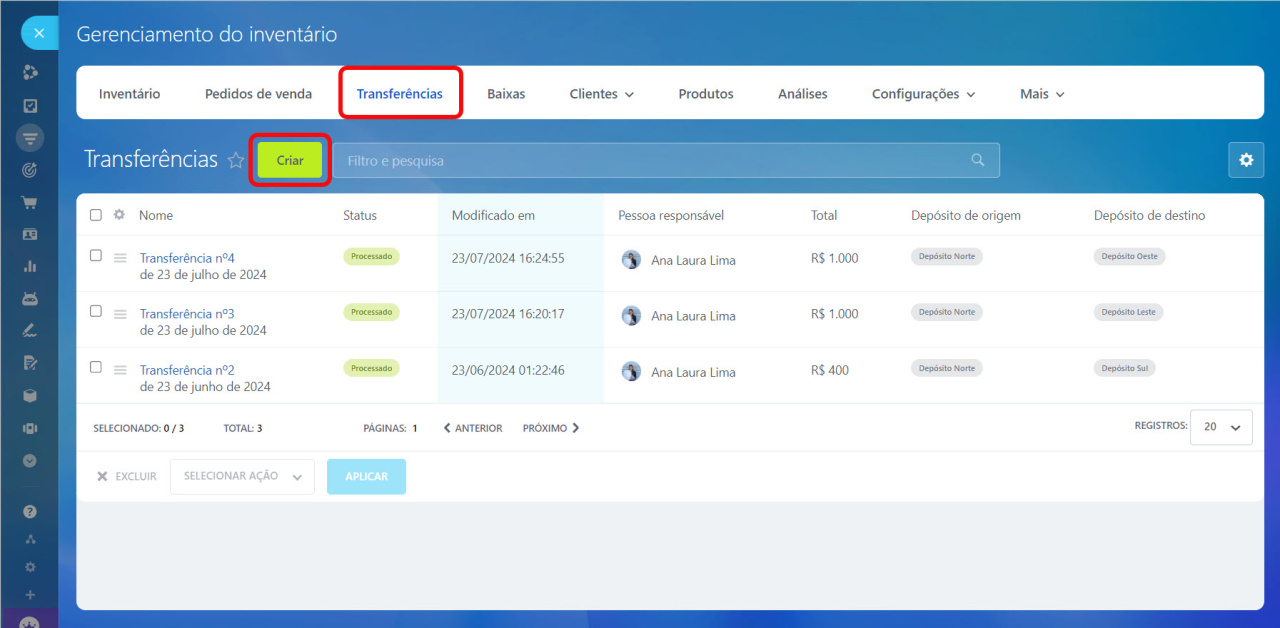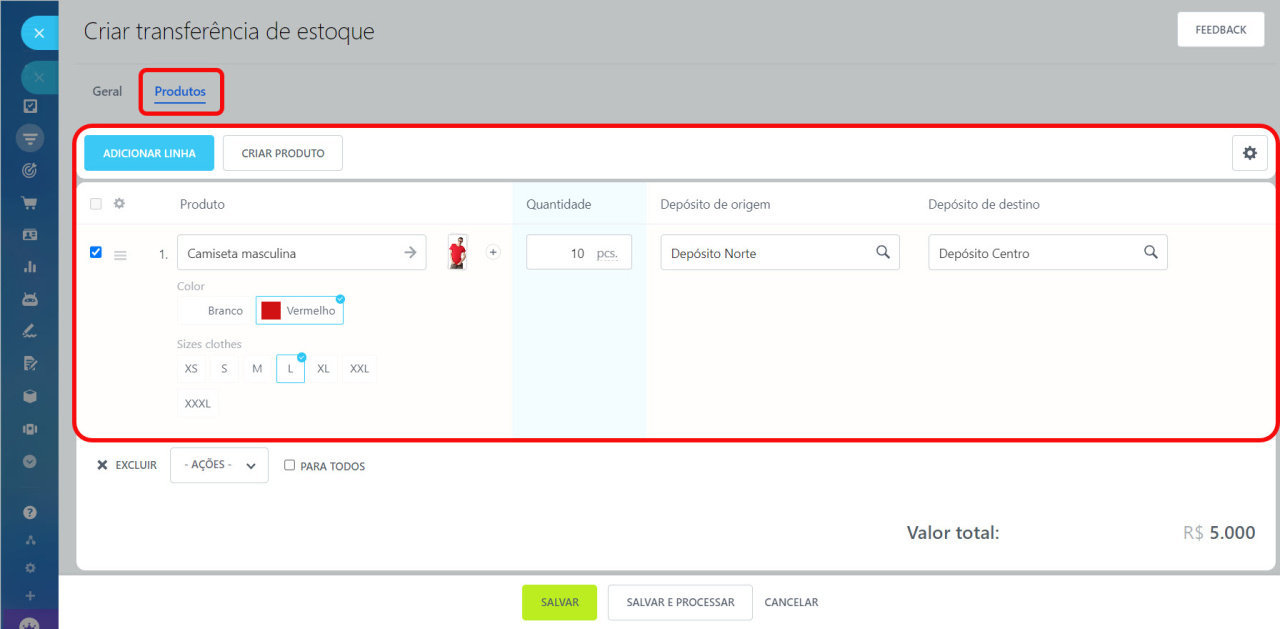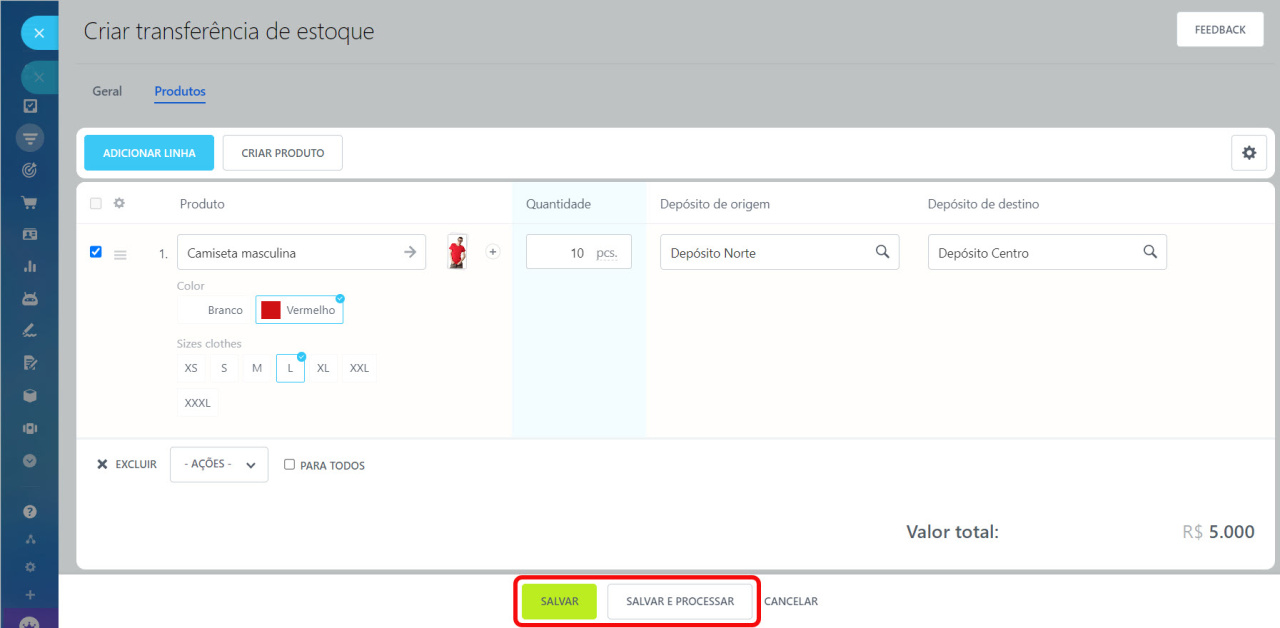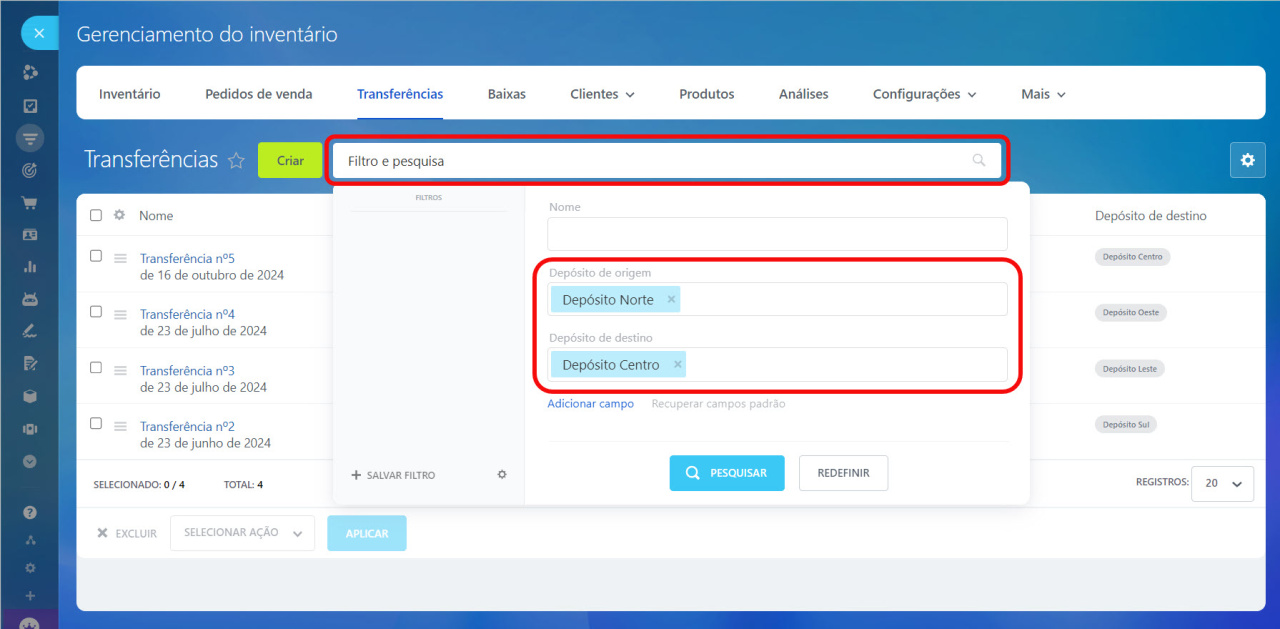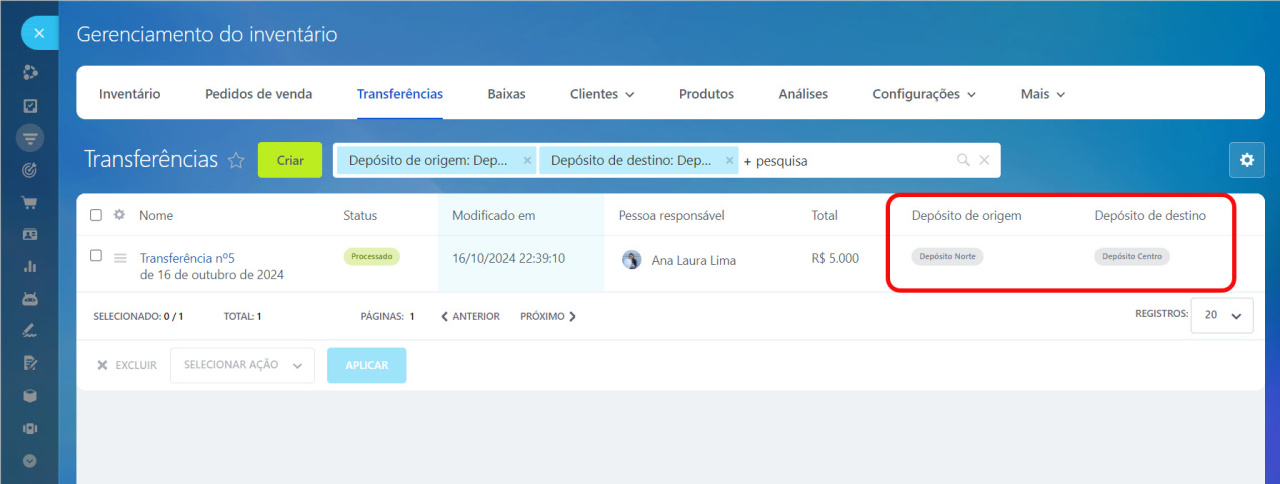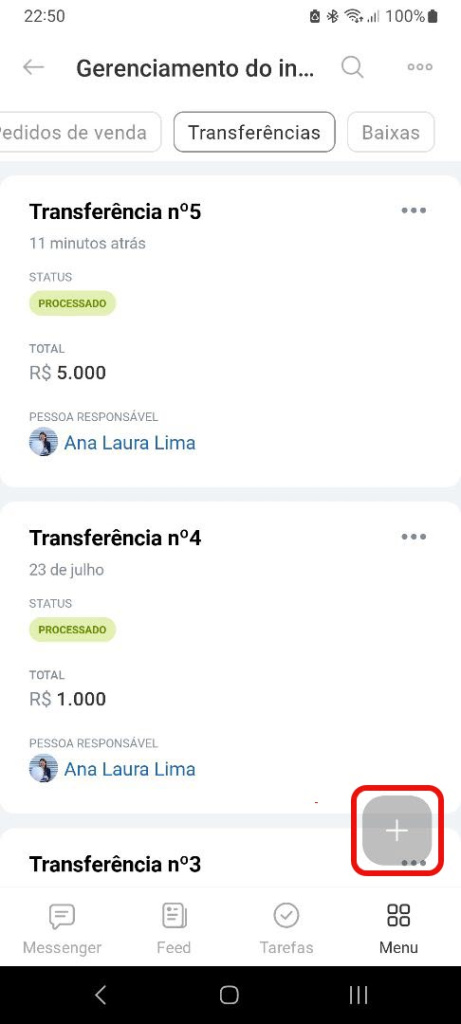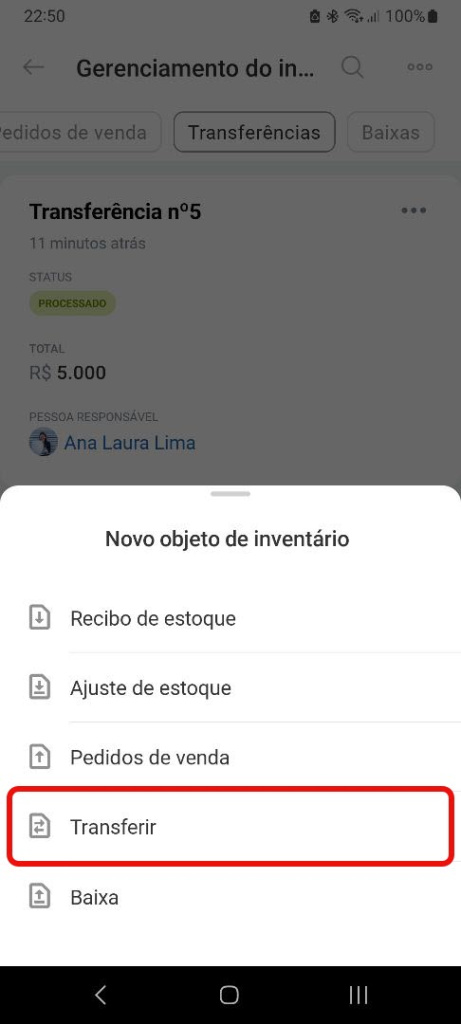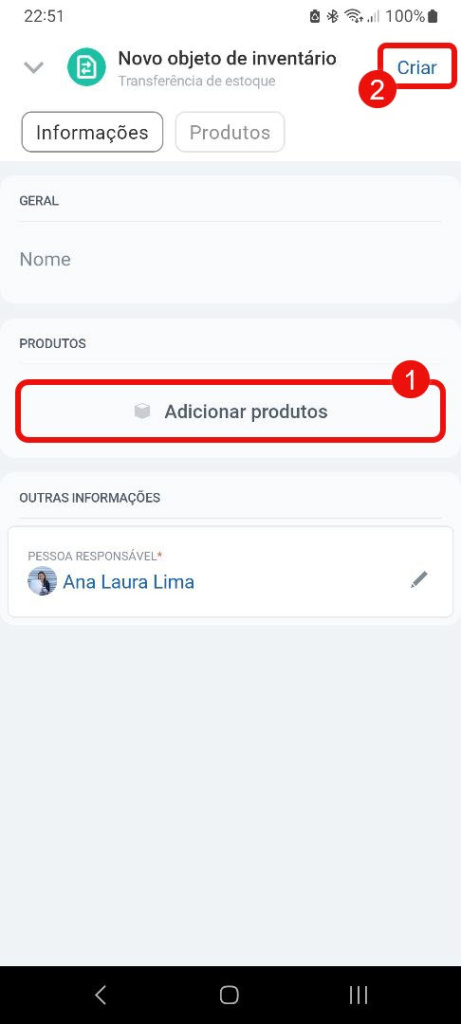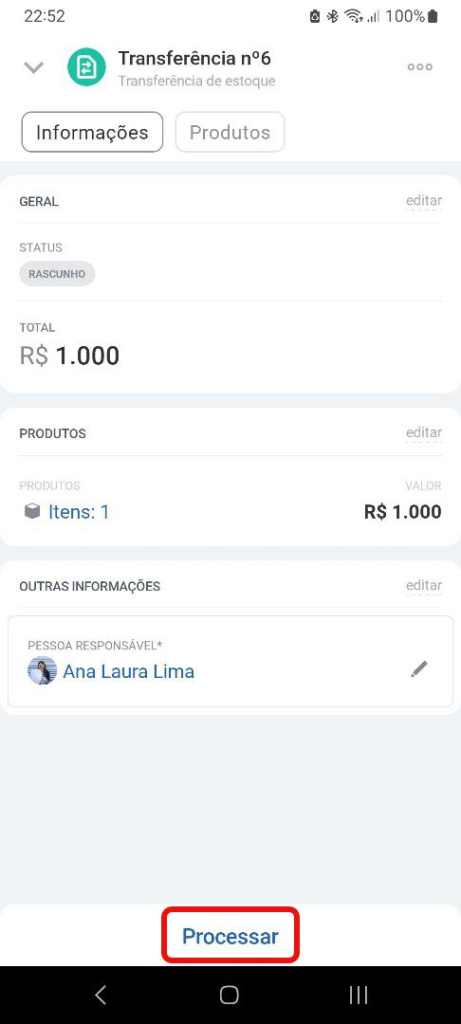Os documentos de transferência são essenciais para gerenciar a movimentação de produtos entre depósitos. Eles mostram quais produtos foram movimentados, em que quantidade e para qual depósito.
Este artigo irá explicar como criar um documento de transferência na versão web e no aplicativo móvel do Bitrix24.
Vá para a seção CRM > Inventário > Gerenciamento do inventário > Transferências e clique em Criar.
Adicione os produtos, especifique a quantidade e selecione o depósito de origem e destino.
Assim que a configuração for concluída, você terá duas opções para escolher:
- Salvar: um rascunho será criado e você poderá editar o documento posteriormente.
- Salvar e processar: um documento será criado e o estoque será atualizado.
Para localizar documentos de um depósito específico, clique na barra de pesquisa e selecione o depósito de origem ou destino desejado.
A lista exibirá apenas os documentos relevantes.
Para criar um documento de transferência, toque em Mais (+) e escolha Transferir.
Adicione os produtos, especifique a quantidade e selecione o depósito de origem e destino. Em seguida, toque em Criar. Depois disso, o documento passará para o estado de rascunho, mas os produtos não serão adicionados ao depósito. Assim que os produtos chegarem fisicamente ao depósito, processe o documento para atualizar o estoque e registrar a transferência dos produtos.
Destaques
- Os documentos de transferência são essenciais para gerenciar a movimentação de produtos entre depósitos. Eles mostram quais produtos foram movimentados, em que quantidade e para qual depósito.
- Vá para a seção CRM > Inventário > Gerenciamento do inventário > Transferências e clique em Criar. Adicione os produtos, especifique a quantidade e selecione o depósito de origem e destino.
- Para cadastrar os produtos no depósito, processe o documento.
- Para localizar documentos de um depósito específico, use os filtros.
Artículos recomendados: